今回は”WriteToColorBuffer”ノードについて書くことにしました。
MayaでPass出力する場合、避けては通れないノードですね。
意外と長くなりそうなので、何回かに分けるつもりです。
このノード、ひとことで言うと『自分で任意のカラーPassを作成することの出来るノード』です。
各Attributeの説明はひとまず置いておくとして、実際の使い方を簡単にやってみたいと思います。
例によってMayaは2012の英語版。
サンプルシーンは下のようなもので、Materialはmia_material_x_passesに環境マップをコネクトしただけのシンプルなものです。
レンダリングすると一番右の画像のようになります。
また、出力ファイルフォーマットはOpenEXRの16bitHalfです。
マルチパスの場合はもはやOpenEXR一択でしょうか。
このシーンに”WriteToColorBuffer”ノードを使って下のようなグラデーションのPassを追加してみようと思います。
①:出力用にPassを一つ作成します。
RenderSettingで”Custom Color”Passを作成します。作成したPassはAssociated Passesに降ろしておきましょう。あとでこのPassに”WriteToColorBuffer”をリンクさせます。
②:HypershadeでWriteToColorBufferノードと、Rampノードを一つずつ作成します。
mia_amterial_x_passes.result ?–> ?writeToColorBuffer.evaluationPassThrought
ramp.outColor ?–> ?writeToColorBuffer.color
こんな感じにコネクトします。
③:Custom Color Passを設定
WriteToColorBufferノードの”Custom Color Pass”アトリビュートをに①で作成した”customColor”が追加されているので、それを選択します。
これで、WriteToColorBufferノードと”customColor”Passがリンクされます。
④:レンダリング
レンダリングすると、通常の”RGBA”に加え” customColor?”Passとして下の絵が出力されます。
こんな具合に、WriteToColorBufferノードとCustomColorPassをリンクさせてあげることで、任意のPassを作成する事ができます。
手順をざっくりまとめると、
①RenderSettingsで”Custom Color”Passを作成
②WriteToColorBufferノードを作成
③Pass出力したい要素をWriteToColorBufferにつっこむ
④WriteToColorBufferでリンクさせる”Custom Color”Passを指定
です。
簡単ですが、流れとしてはこんな感じです。
このノードを使うことで、Mayaで提供されていないようなPassも自由に作成することができます。
また、mentalrayマテリアルの場合は、Diffuse rawやDiffuse Levelなど、要素ごとにさらに細かくPassを出すこともできます。
そのへんはまた追々。
Mayaは2012の英語版を使用しています。
最新のバージョンとは異なる可能性がありますのであしからず。
次回は”WriteToColorBuffer”ノードのAttributeについて確認していきたいと思います。
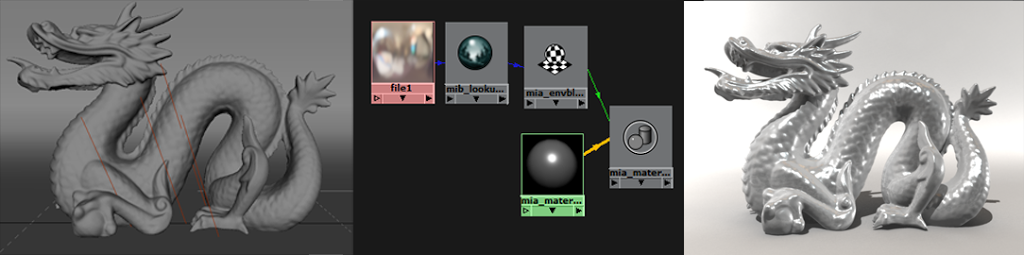

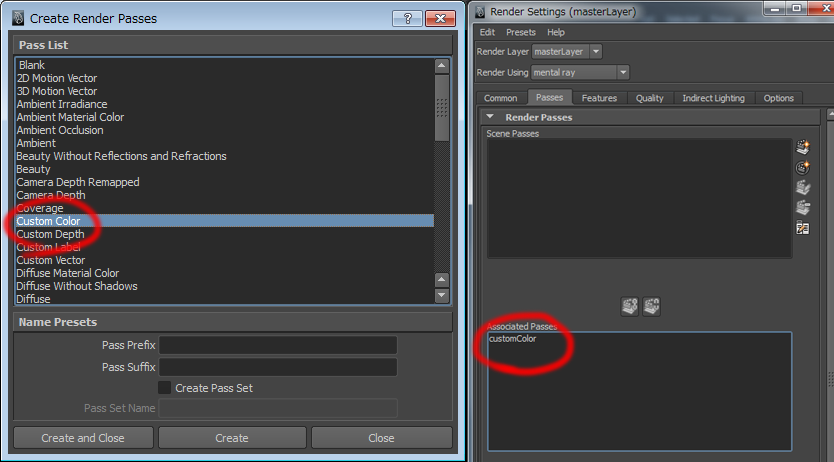
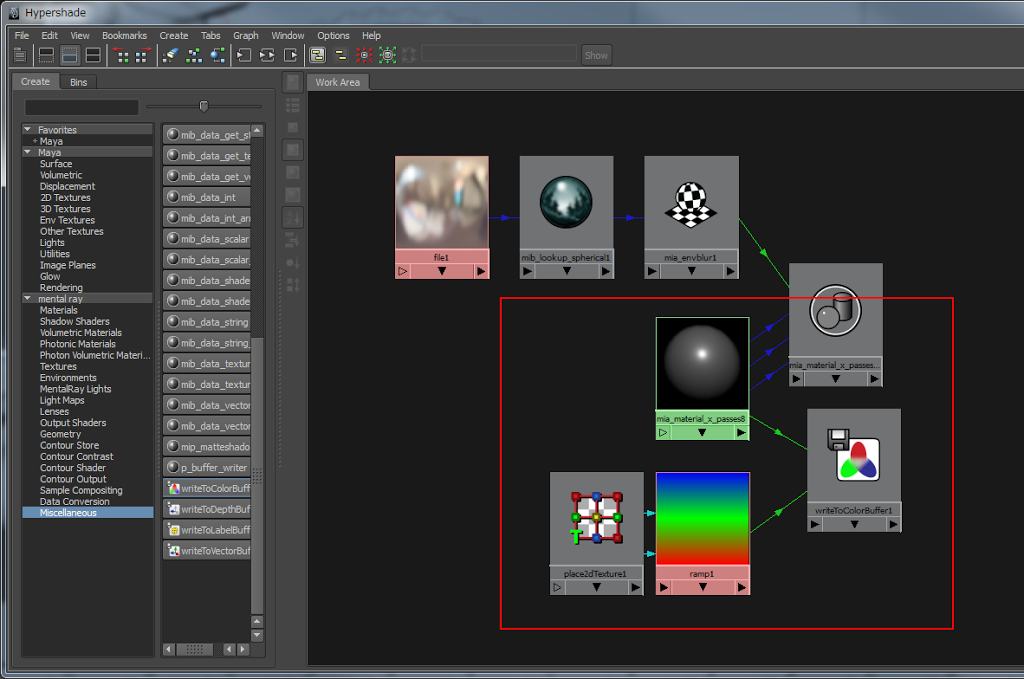
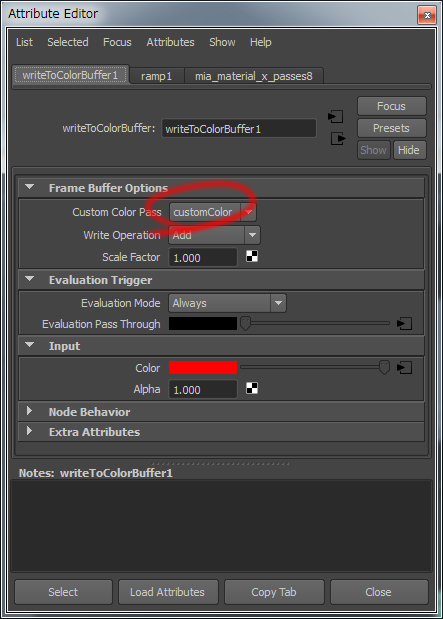


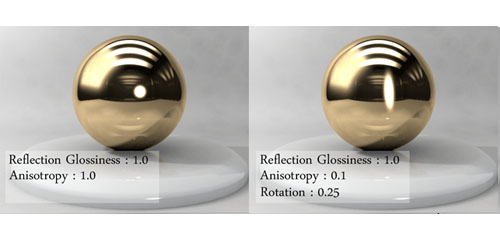

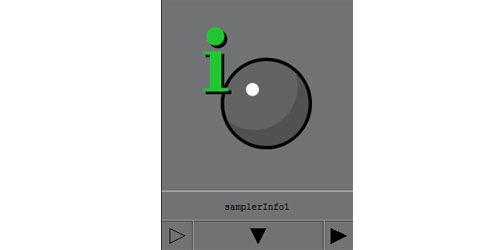
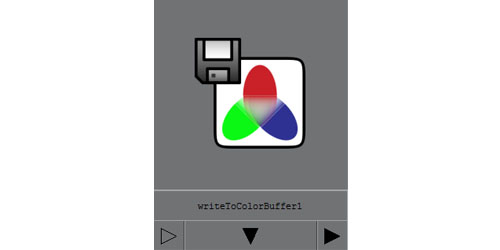
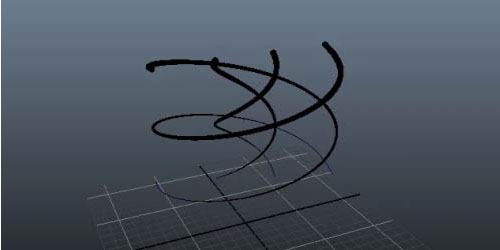
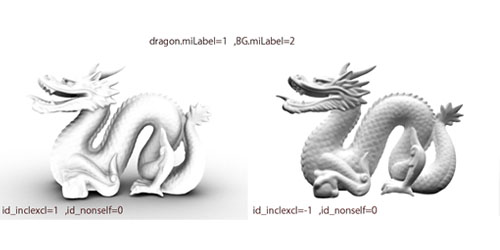



コメント